Как изменить цвет выделения в результатах поиска в Outlook?
Предположим, вы ищете текст «test» в папке с почтой. Вы вводите «test» в поле поиска, и все вхождения «test» будут подсвечены в списке писем и на панели чтения. Смотрите скриншот:
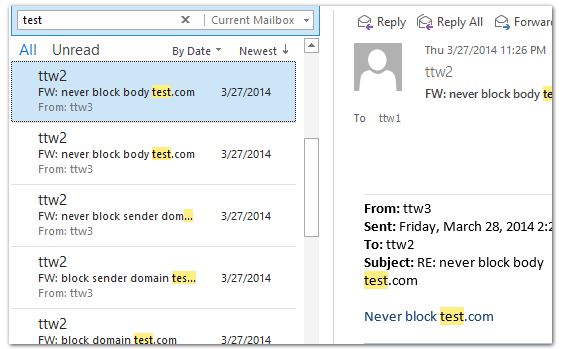
По умолчанию цвет выделения желтый. Некоторые пользователи могут предпочесть другой цвет вместо желтого. Мы покажем вам, как легко изменить цвет выделения в результатах поиска в Microsoft Outlook.
Изменение цвета выделения в результатах поиска в Outlook 2010 и 2013
Изменение цвета выделения в результатах поиска в Outlook 2007
Изменение цвета выделения в результатах поиска в Outlook 2010 и 2013
Чтобы изменить цвет выделения в результатах поиска в Microsoft Outlook 2010 и 2013, выполните следующие действия:
Шаг 1: Нажмите «Файл» > «Параметры».
Шаг 2: В диалоговом окне Параметры Outlook нажмите «Поиск» в левой панели.
Шаг 3: Перейдите в раздел «Результаты», нажмите кнопку «Цвет выделения» и выберите цвет из выпадающего списка. В нашем примере мы выбираем зеленый.
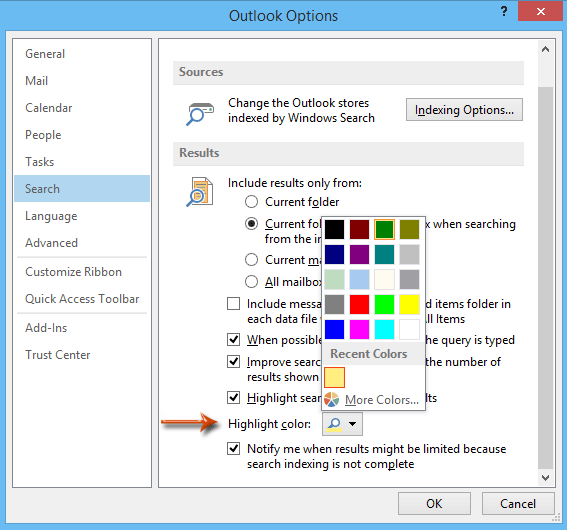
Шаг 4: Нажмите кнопку «OK» в диалоговом окне Параметры Outlook.
Теперь искомый текст будет подсвечен новым цветом в результатах поиска в Microsoft Outlook 2010 и 2013. Смотрите скриншот:
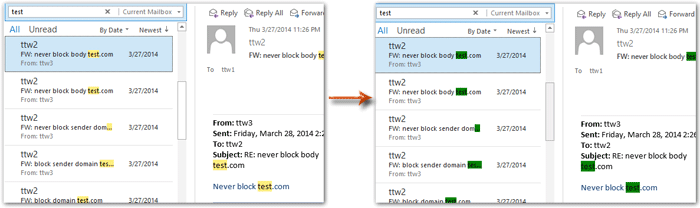
Изменение цвета выделения в результатах поиска в Outlook 2007
Следующие шаги проведут вас через процесс изменения цвета выделения в результатах поиска в Microsoft Outlook 2007.
Шаг 1: Нажмите «Сервис» > «Параметры».
Шаг 2: В диалоговом окне Параметры нажмите кнопку «Параметры поиска» на вкладке «Настройки».
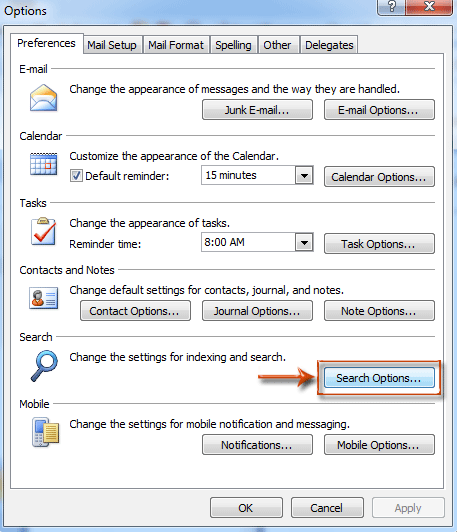
Шаг 3: В диалоговом окне Параметры поиска перейдите в раздел «Поиск» и нажмите кнопку «Изменить» за кирпичиком цвета выделения.
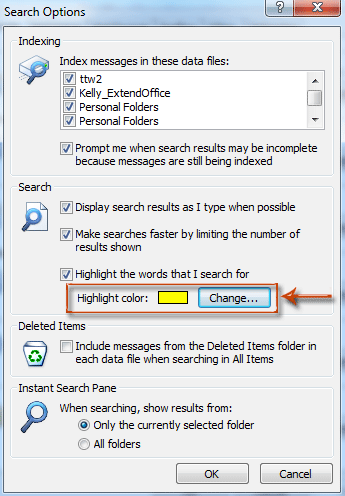
Шаг 4: Выберите цвет в диалоговом окне «Цвет».
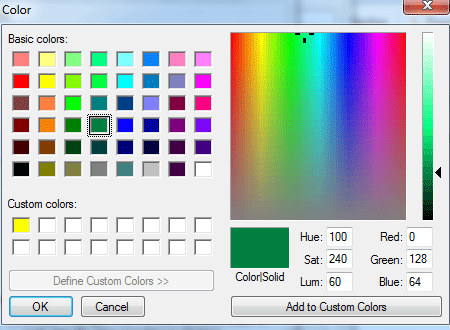
Шаг 5: Нажмите все кнопки «OK» в каждом диалоговом окне.
После настройки цвета выделения вы увидите, что искомые тексты подсвечиваются новым цветом.
Лучшие инструменты для повышения продуктивности работы с Office
Срочные новости: бесплатная версия Kutools для Outlook уже доступна!
Оцените обновленный Kutools для Outlook с более чем100 невероятными функциями! Нажмите, чтобы скачать прямо сейчас!
📧 Автоматизация Email: Автоответчик (Доступно для POP и IMAP) / Запланировать отправку писем / Авто Копия/Скрытая копия по правилам при отправке писем / Автоматическое перенаправление (Расширенное правило) / Автоматически добавить приветствие / Авторазделение Email с несколькими получателями на отдельные письма ...
📨 Управление Email: Отозвать письмо / Блокировать вредоносные письма по теме и другим критериям / Удалить дубликаты / Расширенный Поиск / Организовать папки ...
📁 Вложения Pro: Пакетное сохранение / Пакетное открепление / Пакетное сжатие / Автосохранение / Автоматическое отсоединение / Автоматическое сжатие ...
🌟 Волшебство интерфейса: 😊Больше красивых и стильных эмодзи / Напоминание при поступлении важных писем / Свернуть Outlook вместо закрытия ...
👍 Удобные функции одним кликом: Ответить всем с вложениями / Антифишинговая Email / 🕘Показать часовой пояс отправителя ...
👩🏼🤝👩🏻 Контакты и Календарь: Пакетное добавление контактов из выбранных Email / Разделить группу контактов на отдельные / Удалить напоминание о дне рождения ...
Используйте Kutools на вашем языке – поддерживаются Английский, Испанский, Немецкий, Французский, Китайский и более40 других!


🚀 Скачайте все дополнения Office одним кликом
Рекомендуем: Kutools для Office (5-в-1)
Скачайте сразу пять установщиков одним кликом — Kutools для Excel, Outlook, Word, PowerPoint и Office Tab Pro. Нажмите, чтобы скачать прямо сейчас!
- ✅ Все просто: скачайте все пять установочных пакетов одним действием.
- 🚀 Готово для любой задачи Office: Установите нужные дополнения тогда, когда они вам понадобятся.
- 🧰 Включено: Kutools для Excel / Kutools для Outlook / Kutools для Word / Office Tab Pro / Kutools для PowerPoint